怎么还原电脑系统,小猪教您电脑怎么一键还原系统
- 时间:2018年03月07日 16:30:03 来源:魔法猪系统重装大师官网 人气:10267
可能有不少的用户还不知道在电脑的使用中除了使用重装电脑外,还可以使用一键还原系统来讲解电脑的故障。就是可以将现有的文件还原到之前的版本,主要用来恢复以前的文件等作用。下面,小编就给大家带来了一键还原系统的图文操作了。
电脑是人们重要的使用的电器设备。而一旦系统出错,整个电脑的使用相当于是在做无用功。当系统发生出错时,人们的第一反应就是重新安装系统,其实不必这么麻烦,可以使用一键还原系统来解决,下面,小编就给大家介绍一键还原系统的操作步骤了。
电脑怎么一键还原系统
首先要确认电脑已经有过备份,然后点击开始->程序->一键GHOST,打开软件
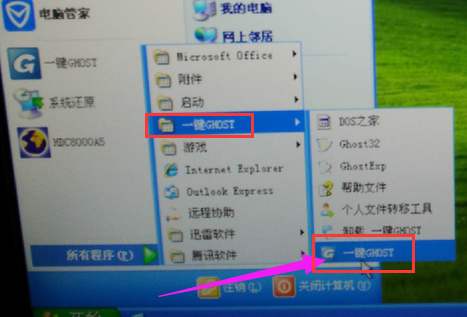
电脑载图1
系统正在初始化,

电脑载图2
选择“一键恢复系统”
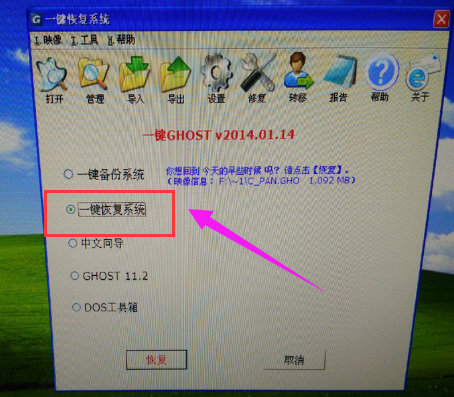
电脑载图3
点击“确定”,系统会提示两边,还是点击“确定”
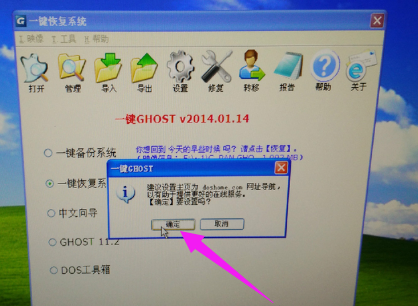
还原系统载图4
点击“确定以后”系统会保存设置,等待重启电脑

还原系统载图5
电脑自动关机
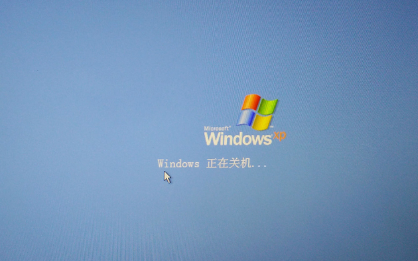
一键还原载图6
电脑重启中
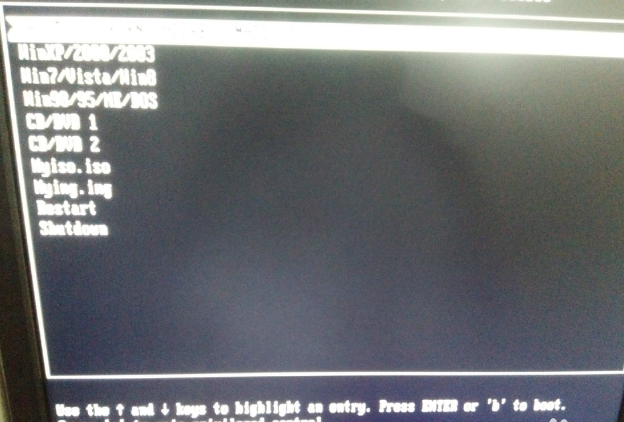
电脑载图7
配置文件

还原系统载图8
最后提示是否恢复系统,点一下键盘上的“K”确认恢复

还原系统载图9
系统还原开始,系统正在还原,请耐心等待!
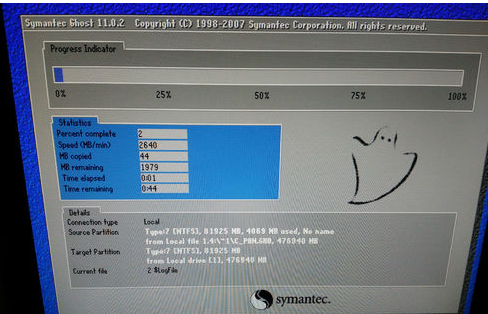
电脑还原载图10
系统恢复成功!提示是重启还是关机,点下“R”键,重启电脑

一键还原载图11
电脑正在重启
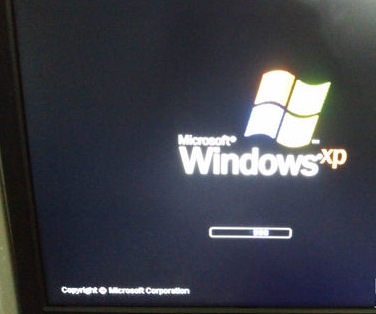
一键还原载图12
现在电脑还原就完成了
以上就是电脑一键还原系统的图文操作了。
还原系统,电脑,电脑还原,一键还原








